- 说明
- 点击数:5106
当鼠标插上后,使用这个小的工具集来自动禁用触摸板,对于某些更习惯鼠标而不是触摸板的Ubuntu笔记本用户来说,这是必须的。
如果你经常在你的笔记本电脑上使用鼠标,你可能不想要触摸板在误碰到后有任何的反应,当你使用外部的鼠标的时候,禁用触摸板可能是一个不错的主意。
你可以手动禁用触摸板,但是如果你的系统在你插上鼠标后能够自动禁用触摸板的话会更好一些。
不幸的是,Ubuntu或者其他的Linux发行版在默认的系统设定里面没有提供这个选项。但是不要担心,对于Ubuntu和别的一些使用GNOME桌面的发行版来说,有一些别的方法来实现当鼠标插上后能够自动禁用触摸板。
当鼠标插上后,Ubuntu自动禁用触摸板
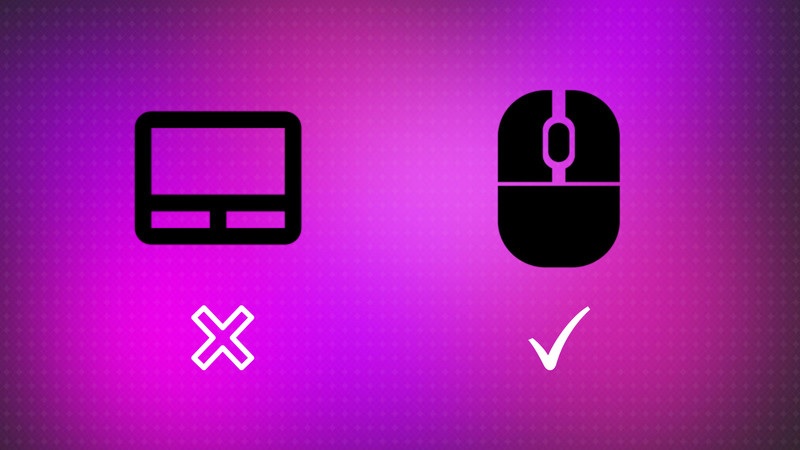
最好的指示小应用程序中,有一个叫Touchpad指示器,可以让你在需要的时候禁用触摸板,当有输入或者有鼠标插入的时候自动禁用触摸板。
Ubuntu和一些派生的发行版,比如Linux Mint等,可以使用官方的PPA来安装触摸板指示器。打开一个终端然后输入如下命令:
- 说明
- 点击数:3721
你关闭了你的笔记本上的lid,但是机器还会继续运行而不是进去挂起状态,下面是一些方法能够让笔记本在关闭了lid后进去挂起状态
在不丢失数据的情况下能够节省Ubuntu系统上的电池的方法中,有一个是使用挂起模式,我比较倾向于使用我的笔记本的lid功能,如果我关闭了笔记本上的lid,它将会进入挂起/睡眠模式,然后当我打开了Lid,它将会被唤醒!
但是,有一些用户遇到了在关闭了笔记本的lid后不能进行正常挂起行为的问题,Ubuntu会继续运行而不是进入挂起模式,丝毫不受任何的打扰。
在Ubuntu 16.04上,这个问题就已经被确认为一个bug,遗憾的是,这个bug甚至在一年之后还没有被修正。
虽然我不能修复这个bug,但是我很确信地给你一些建议能够让你的Ubuntu在关闭了lid后能够进入挂起模式。让我们看看如何做。
修正笔记本关闭了lid后不能进入挂起模式的问题
我希望这些修正对所有人都能够起作用,但是这不是一个保证因为这个bug是与硬件相关的,虽然这个修正方法对绝大多数的笔记本幸好都适用,但肯定也有一些例外。
让我们开始
确保使能了关闭lid会挂起的行为
你必须确保你做了正确的设定
到系统设置里面,然后点击“电源”,在电源设置里面,确保“当Lid关闭后”的选项设成挂起。
- 说明
- 点击数:5328
交换分区应该留多大?是内存的两倍还是一半?如果我的系统具有好几GB的内存,还需要交换分区吗?
这可能是安装Linux时最常问的问题。这并不奇怪,关于交换分区,一直以来就有很多疑惑。
很长时间,推荐的交换空间的大小是内存的两倍,但是针对现代的计算机,这个黄金法则已经不再适用了。我们现在的系统会有高达128B的内存,但很多旧的系统可能都没有这么高容量的硬盘。
但是针对一个具有32GB内存的系统,我们应该分配多大的交换空间呢?是64GB吗?那将会是一个非常荒谬的硬盘浪费,是不是?
在确认我们应该适用多大的交换空间之前,让我们先快速了解一下关于交换内存的一两个点,这将会帮助你来理解为什么要使用交换分区。
这儿我们尽可能地简化解释以让大家都能够理解。
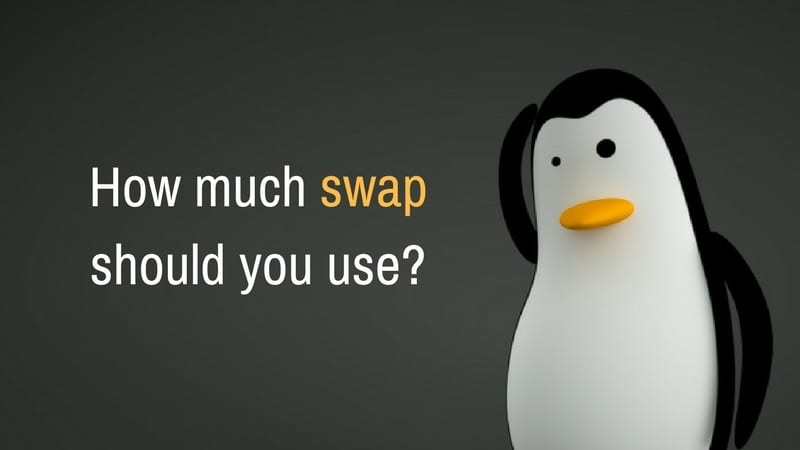
什么是交换分区?什么时候使用交换分区?
- 说明
- 点击数:6829
摘要:在虚拟机里面使用Linux将会让你在Windows里面多一个使用Linux的选项。本片一步一步的指南将会向你演示如何在Windows下通过使用VirtualBox来安装Linux。
有很多中方法来安装Linux。你可以把你系统上的所有内容清除然后安装Linux。你也可以使用双启动系统(Linux和Windows),会让你在系统启动的时候选择一个操作系统。你可以可以在Windows里面从微软的商店里面安装Linux,但这只提供给你命令行版本的Linux。
如果你想在对你的Windows系统不做任何改变的情况下使用Linux的话,你可以用虚拟机安装的方式。通常,你会像使用任何常规的Windows应用程序那样安装和使用Linux。如果你仅想利用Linux来做有限的应用,虚拟机提供了一个更简易的选项。
在这个教程里面,我会向你演示如何在Windows下利用VirtualBox来安装Linux。
使用VirtualBox在Windows下安装Linux
VirtualBox是Oracle提供的一个免费开源的虚拟化软件。它会让你在虚拟机里面安装别的操作系统。通常建议你的系统应该具有至少4GB的内存来从虚拟操作系统上获取一个合适的性能。
需求
- 良好的网络连接来下载软件和Linux ISO镜像文件。你也可以使用一些别的具有网络连接的计算机来下载这些文件。
- Windows系统至少具有12GB的空闲空间。
- Windows系统具有推荐的4GB内存,少一些内存也可以工作,但是你的系统在你使用虚拟机里面的Linux的时候会开始滞后。
在本教程里面我是使用的Ubuntu 17.10,但是对别的Linux发行版,同样的步骤也是适用的。
步骤 1:下载和安装VirtualBox
到Oracle的VirtualBox网站,下载最新稳定的版本:
安装VirtualBox不是火箭科学,直接双击下载下来的exe文件并按照提示命令进行操作,就和在Windows系统上安装常规的软件是一样的。
步骤 2:下载Linux的ISO镜像
接下来,你需要下载Linux发行版的ISO文件。你可以从你想使用的Linux发行版的官方网站上获得这个镜像
在这个例子里面我使用的是Ubuntu,你可以从下面的连接下载Ubuntu的镜像文件
步骤 3: 使用VirtualBox安装Linux
© 2025 VxWorks Club

